நூலாசிரியர்:
Peter Berry
உருவாக்கிய தேதி:
14 ஜூலை 2021
புதுப்பிப்பு தேதி:
1 ஜூலை 2024

உள்ளடக்கம்
உங்கள் YouTube சேனலுக்கான சந்தாதாரர்களின் பட்டியலை எவ்வாறு பார்ப்பது என்பதை இந்த விக்கி உங்களுக்கு கற்பிக்கிறது. மொபைல் பயன்பாட்டில் விரிவான சந்தாதாரர் பட்டியல்களை நீங்கள் காண முடியாவிட்டாலும், உங்கள் சுயவிவரத்தை எத்தனை பேர் பின்பற்றுகிறார்கள் என்பதை நீங்கள் இன்னும் அறிந்து கொள்ளலாம்.
படிகள்
3 இன் முறை 1: கணினியில் சந்தாதாரர் பட்டியலைக் காண்க
திற YouTube வலைத்தளம். உங்கள் Google கணக்கில் உள்நுழைந்திருந்தால், உங்கள் தனிப்பட்ட YouTube முகப்புப்பக்கம் தோன்றும்.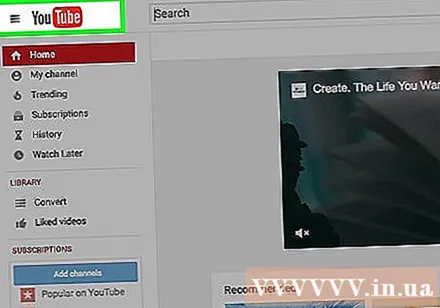
- உங்கள் Google கணக்கில் நீங்கள் உள்நுழையவில்லை என்றால், முதலில் கிளிக் செய்க உள்நுழைக (உள்நுழைவு) வலைத்தளத்தின் மேல் வலது மூலையில், உங்கள் மின்னஞ்சல் முகவரி மற்றும் கடவுச்சொல்லை உள்ளிட்டு, கிளிக் செய்க உள்நுழைக.
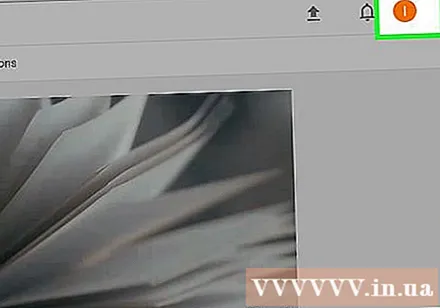
உங்கள் YouTube பக்கத்தின் மேல் வலது மூலையில் உள்ள உங்கள் சுயவிவரப் படத்தைக் கிளிக் செய்க.
கிளிக் செய்க உருவாக்கியவர் ஸ்டுடியோ. கீழ்தோன்றும் மெனுவில் உங்கள் பெயருக்கு கீழே விருப்பம் உள்ளது. உங்கள் சேனல் புள்ளிவிவரங்கள் பக்கம் திறக்கும்.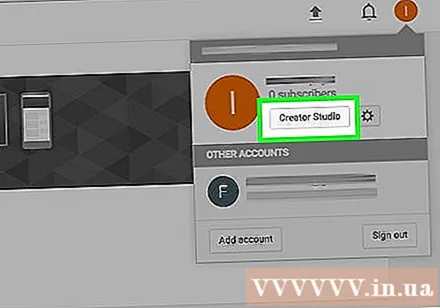
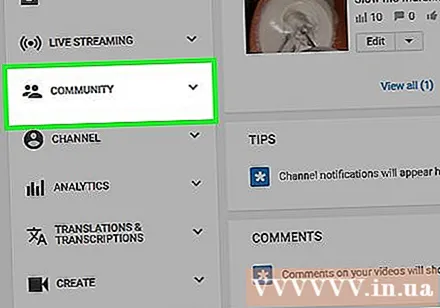
கிளிக் செய்க சமூக (சமூக). இந்த தாவல் அட்டையின் கீழே, திரையின் இடது பக்கத்தில் உள்ளது நேரடி ஒளிபரப்பு (நேரடி ஒளிபரப்பு).
அட்டையைத் தேர்வுசெய்க சந்தாதாரர்கள் தலைப்புக்கு கீழே சமூக திரையின் இடது பக்கம்.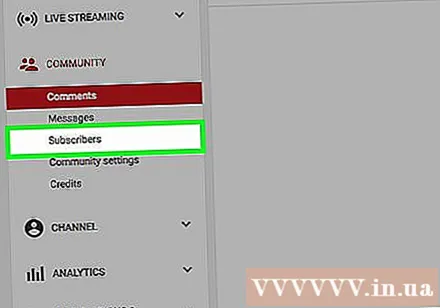
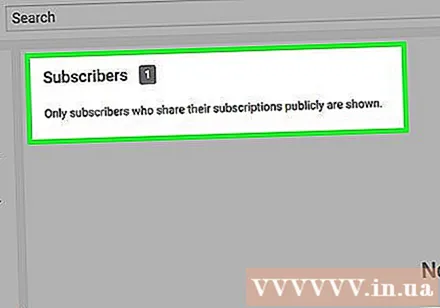
உங்கள் சேனலின் சந்தாதாரர்களைப் பாருங்கள். உங்கள் சேனலுக்கு பொதுவில் குழுசேரும் அனைத்து நபர்களும் இந்த பக்கத்தில் தோன்றும்.- அடையாளத்தைக் கிளிக் செய்வதன் மூலம் சந்தாதாரர்களின் பட்டியலை வரிசைப்படுத்தலாம் ▼ "சந்தாதாரர்கள்" பக்கத்தின் மேல் வலது மூலையில், நீங்கள் எவ்வாறு ஏற்பாடு செய்ய விரும்புகிறீர்கள் என்பதைத் தேர்வுசெய்க. உதாரணத்திற்கு: மிக சமீபத்திய (மிக சமீபத்திய) அல்லது மிகவும் பிரபலமான (மிகவும் பிரபலமான).
- உங்கள் சேனலுக்கு சந்தாதாரர்கள் இல்லை என்றால், இந்த பக்கம் "காண்பிக்க சந்தாதாரர்கள் இல்லை" என்பதைக் காண்பிக்கும்.
3 இன் முறை 2: ஐபோனில் சந்தாதாரர்களின் எண்ணிக்கையைப் பார்க்கவும்
YouTube ஐத் திறக்கவும் - வெள்ளை "ப்ளே" பொத்தானைக் கொண்ட சிவப்பு பயன்பாடு.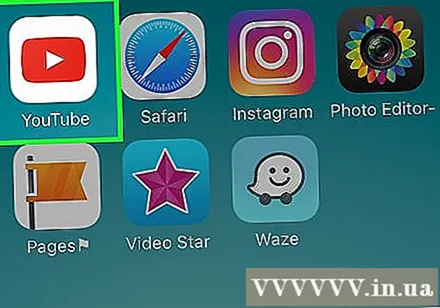
- உள்நுழைந்திருக்கவில்லை என்றால், நீங்கள் கிளிக் செய்க Google உடன் உள்நுழைக (Google உடன் உள்நுழைக), உங்கள் மின்னஞ்சல் முகவரி மற்றும் கடவுச்சொல்லை உள்ளிட்டு, தட்டவும் உள்நுழைக.
திரையின் மேல் வலது மூலையில் உங்கள் சுயவிவர புகைப்படத்தைத் தட்டவும்.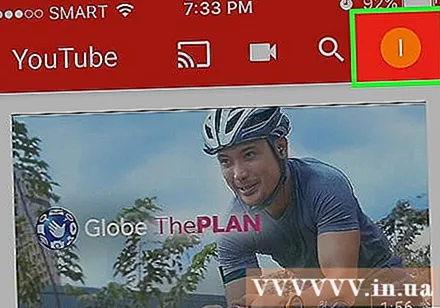
கிளிக் செய்க எனது சேனல் (எனது சேனல்) பக்கத்தின் மேலே. உங்கள் சேனல் பக்கம் திறக்கும், "சந்தாதாரர்கள்" பிரிவுக்கு அடுத்த பக்கத்தின் மேலே ஒரு எண்ணைக் காண்பீர்கள். இது சேனலின் பொது சந்தாதாரர் தளமாகும். விளம்பரம்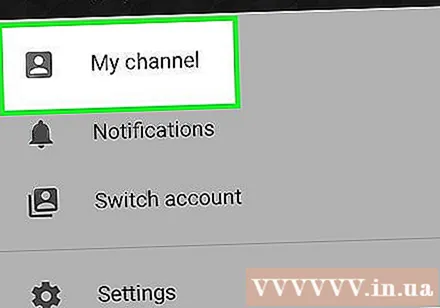
3 இன் முறை 3: Android இல் சந்தாதாரர்களின் எண்ணிக்கையைப் பார்க்கவும்
YouTube ஐத் திறக்கவும் - வெள்ளை "ப்ளே" பொத்தானைக் கொண்ட சிவப்பு பயன்பாடு.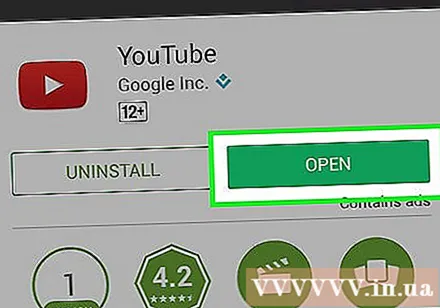
- உள்நுழைந்திருக்கவில்லை என்றால், நீங்கள் கிளிக் செய்க Google உடன் உள்நுழைக, உங்கள் மின்னஞ்சல் முகவரி மற்றும் கடவுச்சொல்லை உள்ளிட்டு, தட்டவும் உள்நுழைக.
திரையின் மேல் வலது மூலையில் உள்ள நிழலைக் கிளிக் செய்க.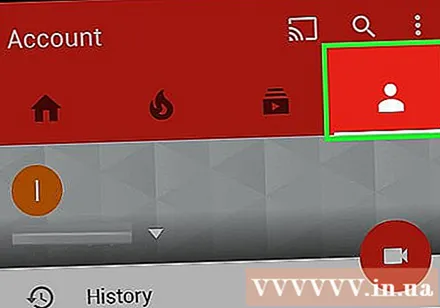
குறியைக் கிளிக் செய்க ▼. விருப்பம் திரையின் மேற்புறத்தில், உங்கள் பெயரின் வலதுபுறத்தில் உள்ளது.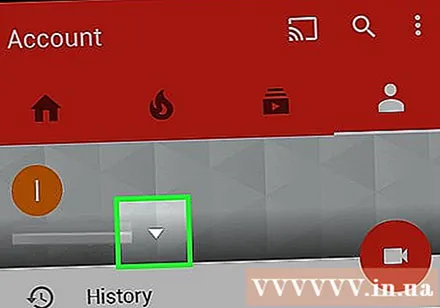
கிளிக் செய்க எனது சேனல் பாப்-அப் சாளரத்தின் கீழே. உங்கள் சேனல் திறக்கும், சந்தாதாரர்களின் எண்ணிக்கை பக்கத்தின் மேலே உள்ளது, உங்கள் பெயருக்குக் கீழே. விளம்பரம்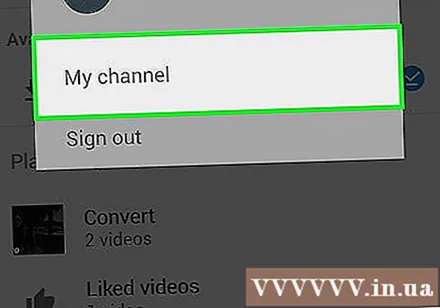
ஆலோசனை
- மற்றவர்கள் தங்கள் சந்தாதாரர் சேனல்களின் பட்டியலைப் பார்ப்பதைத் தடுக்கும் தனியுரிமை அமைப்பும் உங்கள் சந்தாதாரர் பட்டியலில் காண்பிக்கப்படாது.
எச்சரிக்கை
- நீங்கள் அதிக எண்ணிக்கையிலான சந்தாதாரர்களை இழக்கிறீர்கள் என்று நீங்கள் கண்டால், கவலைப்பட வேண்டாம், சில நேரங்களில் YouTube பெரும்பாலும் தவறான சந்தாதாரர்களின் எண்ணிக்கையைக் காண்பிக்கும்.



